Windows10常用快捷键(最新整理)
(完整word版)Win10快捷键大全资料,推荐文档
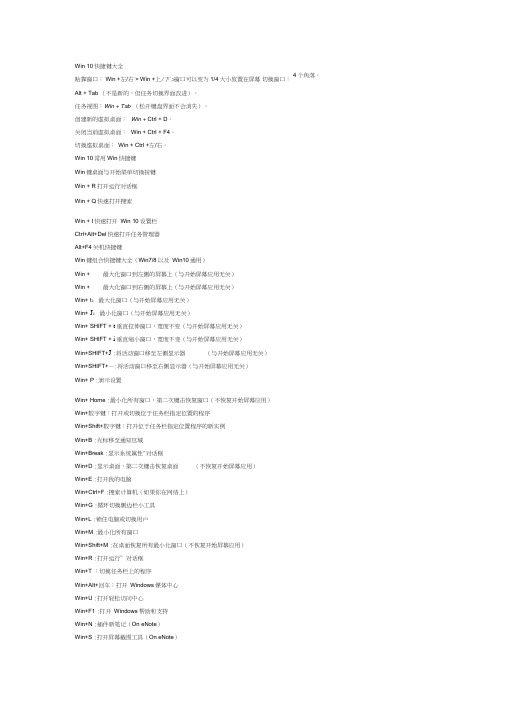
Win 10快捷键大全4个角落。
贴靠窗口:Win +左/右> Win +上/下>窗口可以变为1/4大小放置在屏幕切换窗口:Alt + Tab (不是新的,但任务切换界面改进)。
任务视图:Win + Tab(松开键盘界面不会消失)。
创建新的虚拟桌面:Win + Ctrl + D。
关闭当前虚拟桌面:Win + Ctrl + F4。
切换虚拟桌面:Win + Ctrl +左/右。
Win 10常用Win快捷键Win键桌面与开始菜单切换按键Win + R打开运行对话框Win + Q快速打开搜索Win + I快速打开Win 10设置栏Ctrl+Alt+Del快速打开任务管理器Alt+F4关机快捷键Win键组合快捷键大全(Win7/8以及Win10通用)Win + 最大化窗口到左侧的屏幕上(与开始屏幕应用无关)Win + 最大化窗口到右侧的屏幕上(与开始屏幕应用无关)Win+ t:最大化窗口(与开始屏幕应用无关)Win+ J:最小化窗口(与开始屏幕应用无关)Win+ SHIFT + t垂直拉伸窗口,宽度不变(与开始屏幕应用无关)Win+ SHIFT + i垂直缩小窗口,宽度不变(与开始屏幕应用无关)Win+SHIFT+J :将活动窗口移至左侧显示器(与开始屏幕应用无关)Win+SHIFT+—:将活动窗口移至右侧显示器(与开始屏幕应用无关)Win+ P :演示设置Win+ Home :最小化所有窗口,第二次键击恢复窗口(不恢复开始屏幕应用)Win+数字键:打开或切换位于任务栏指定位置的程序Win+Shift+数字键:打开位于任务栏指定位置程序的新实例Win+B :光标移至通知区域Win+Break :显示系统属性"对话框Win+D :显示桌面,第二次键击恢复桌面(不恢复开始屏幕应用)Win+E :打开我的电脑Win+Ctrl+F :搜索计算机(如果你在网络上)Win+G :循环切换侧边栏小工具Win+L :锁住电脑或切换用户Win+M :最小化所有窗口Win+Shift+M :在桌面恢复所有最小化窗口(不恢复开始屏幕应用)Win+R :打开运行”对话框Win+T :切换任务栏上的程序Win+Alt+回车:打开Windows媒体中心Win+U :打开轻松访问中心Win+F1 :打开Windows帮助和支持Win+N :插件新笔记(On eNote)Win+S :打开屏幕截图工具(On eNote)Win+Q :打开Lyne, Windows 8搜索功能移除了该快捷键Win+A :接受所有来电(在microsoft Lyne中)Win+X :拒绝来电(在microsoft Lyne中),如果Windows移动中心存在,该快捷键不起作用Win+减号:缩小(放大镜)Win+加号:放大(放大镜)Win+Esc :关闭放大镜Win+空格键:切换输入语言和键盘布局Win+O :禁用屏幕翻转Win+,:临时查看桌面Win+V :切换系统通知信息Win+Shift+V :反向切换系统通知信息Win+回车:打开讲述人”Win+PgUp :将开始屏幕或开始屏幕应用移至左侧显示器Win+PgDown :将开始屏幕或开始屏幕应用移至右侧显示器Win+Shift+.:将应用移至左侧Win+.:将应用移至右侧Win+C :打开Charms栏(提供设置、设备、共享和搜索等选项)Win+I :打开设置栏Win+K :打开连接显示屏Win+H :打开共享栏Win+Q :打开应用搜索面板Win+W :打开设置搜索”应用Win+F :打开文件搜索”应用Win+Tab :循环切换应用Win+Shift+Tab :反向循环切换应用Win+Ctrl+Tab :循环切换应用,切换时手动选择应用Win+Z :打开应用栏”Win+/:恢复默认输入法Win+J :显示之前操作的应用Win+X :快捷菜单Win 10快捷键大全Win键可在开始菜单主菜单及最后一个应用程序间循环切换Win键+ C打开超级按钮”Win键+ I打开当前程序的设置”菜单Win键+ F搜索文件或文件夹Win键+ Q搜索应用Win键+空格键切换语言或输入法(如果启用了多种语言或输入法)Win键+ Z右键菜单(开始屏幕)Win键+ L锁定计算机或切换用户Win键+ Tab在已打开应用程序间循环切换(开始屏幕)Win键+ P选择演示显示模式Win键+ E打开计算机Win键+ R打开运行”对话框Ctrl+C(或Ctrl+Insert)复制选择的项目Win键+ D显示桌面Win键+ M最小化所有窗口Win键+ T循环切换任务栏上的程序(传统桌面)Win键+ X 打开Windows8左下角快捷菜单Win键+数字键"启动锁定到任务栏中的由该数字所表示位置处的程序。
win10系统有哪些快捷键

win10系统有哪些快捷键win10系统有哪些快捷键快捷键,又叫快速键或热键,指通过某些特定的按键、按键顺序或按键组合来完成一个操作,那么大家知道win10系统有哪些快捷键吗?店铺分享了win10系统快捷键大全,希望对大家有所帮助。
win10系统快捷键大全win10系统快捷键1、Win10快捷键一览【Win+A】呼叫操作中心,也就是我们常说的通知面板。
【Win+C】呼叫Cortana(小娜}语音面板,呼出后可直接口述命令。
【Win+S】呼叫Cortana(小娜)主面板,与上文的区别是不支持口述命令,但可以提供今日详情。
【Win+D】所有窗口最小化,显示桌面,再按一下恢复之前样子。
【Win+Tab】调出虚拟桌面。
【Win+Ctrl+D】虚拟桌面快捷键,新建虚拟桌面。
【Win+Ctrl+F4】虚拟桌面快捷键,关闭当前虚拟桌面。
【Win+Ctrl+→/←】虚拟桌面快捷键,在不同“桌面”间来回切换。
【Win+I】调出设置面板。
【Win+X】简易版开始菜单,可以用来打开一些旧版的系统模块(如控制面板等)。
【Win+E】启动文件资源管理器。
【Win+G】启动Win10内置屏幕录像功能。
【Win+K】启动无线连接模块,可以将当前屏幕的视频和声音无线传递至其他无线显示设备。
【Win+P】将当前画面投影至第二屏幕,支持复制、扩展。
【Win+↑/↓/←/→】将当前窗口按比例固定到屏幕的四个边角,如左上、右上、左下、右下。
【Win+1/2/3…】按顺序打开任务栏上的已固定程序(不包括第一个“任务视图”按钮)。
【Win+PrtScr】截取当前桌面截图,并将截图自动存放至“图片”文件夹。
和Win8版相比,Win10版少了经典的提示音(咔嚓声)及屏幕暗化效果,不过截图功能没有受到影响。
【F11】将当前窗口转为全屏模式(仅限传统程序)。
【Alt+↑/←/→】快速跳转至上一个文件夹/下一个文件夹/父文件夹(仅限资源管理器)。
【Ctrl+F1】展开/隐藏资源管理器Ribbon面板。
win10快捷键大全汇总学习资料

w i n10快捷键大全汇总win10快捷键大全大家可以来了解一下,今天小编带来了win10常用快捷键,很多朋友喜欢使用快捷键来操作电些新的快捷键呢•贴靠窗口:Win +左/右> Win +上/下>窗口可以变为1/4大小放置在屏幕4个角落•切换窗口:Alt + Tab(不是新的,但任务切换界面改进)•任务视图:Win + Tab(松开键盘界面不会消失)•创建新的虚拟桌面:Win + Ctrl + D•关闭当前虚拟桌面:Win + Ctrl + F4•切换虚拟桌面:Win + Ctrl +左/右另外,微软为Win10技术预览版命令行(Command Prompt)加入了Ctrl + V的支持,Scott Hanselman为此Win10新增功能快捷键大全:贴靠窗口:Win + 左/右 > Win + 上/下 > 窗口可以变为 1/4 大小放置在屏幕 4 个角落。
切换窗口:Alt + Tab(不是新的,但任务切换界面改进)。
任务视图:Win + Tab(松开键盘界面不会消失)。
创建新的虚拟桌面:Win + Ctrl + D。
关闭当前虚拟桌面:Win + Ctrl + F4。
切换虚拟桌面:Win + Ctrl + 左/右。
Win10常用Win快捷键Win键桌面与开始菜单切换按键Win + R 打开运行对话框Win + Q 快速打开搜索Win + I 快速打开Win10设置栏Ctrl+Alt+Del 快速打开任务管理器Alt+F4 关机快捷键Win键组合快捷键大全(Win7/8以及Win10通用)Win + ←:最大化窗口到左侧的屏幕上(与开始屏幕应用无关)Win + →:最大化窗口到右侧的屏幕上(与开始屏幕应用无关)Win+ ↑:最大化窗口(与开始屏幕应用无关)Win+ ↓:最小化窗口(与开始屏幕应用无关)Win+ SHIFT +↑:垂直拉伸窗口,宽度不变(与开始屏幕应用无关)Win+ SHIFT +↓:垂直缩小窗口,宽度不变(与开始屏幕应用无关)Win+SHIFT+←:将活动窗口移至左侧显示器(与开始屏幕应用无关)Win+SHIFT+→:将活动窗口移至右侧显示器(与开始屏幕应用无关)Win+ P:演示设置Win+ Home:最小化所有窗口,第二次键击恢复窗口(不恢复开始屏幕应用)Win+ 数字键:打开或切换位于任务栏指定位置的程序Win+Shift+数字键:打开位于任务栏指定位置程序的新实例Win+B:光标移至通知区域Win+Break:显示“系统属性”对话框Win+D:显示桌面,第二次键击恢复桌面(不恢复开始屏幕应用)Win+E:打开我的电脑Win+Ctrl+F:搜索计算机(如果你在网络上)Win+G:循环切换侧边栏小工具Win+L:锁住电脑或切换用户Win+M:最小化所有窗口Win+Shift+M:在桌面恢复所有最小化窗口(不恢复开始屏幕应用)Win+R:打开“运行”对话框Win+T:切换任务栏上的程序Win+Alt+回车:打开Windows媒体中心Win+U:打开轻松访问中心Win+F1:打开Windows帮助和支持Win+N:插件新笔记(OneNote)Win+S:打开屏幕截图工具(OneNote)Win+Q:打开Lync,Windows 8搜索功能移除了该快捷键Win+A:接受所有来电(在microsoft Lync中)Win+X:拒绝来电(在microsoft Lync中),如果Windows移动中心存在,该快捷键不起作用Win+减号:缩小(放大镜)Win+加号:放大(放大镜)Win+Esc:关闭放大镜Win+空格键:切换输入语言和键盘布局Win+O:禁用屏幕翻转Win+,:临时查看桌面Win+V:切换系统通知信息Win+Shift+V:反向切换系统通知信息Win+回车:打开“讲述人”Win+PgUp:将开始屏幕或开始屏幕应用移至左侧显示器Win+PgDown:将开始屏幕或开始屏幕应用移至右侧显示器Win+Shift+.:将应用移至左侧Win+.:将应用移至右侧Win+C:打开Charms栏(提供设置、设备、共享和搜索等选项)Win+I:打开设置栏Win+K:打开连接显示屏Win+H:打开共享栏Win+Q:打开应用搜索面板Win+W:打开“设置搜索”应用Win+F:打开“文件搜索”应用Win+Tab:循环切换应用Win+Shift+Tab:反向循环切换应用Win+Ctrl+Tab:循环切换应用,切换时手动选择应用Win+Z:打开“应用栏”Win+/:恢复默认输入法Win+J:显示之前操作的应用Win+X:快捷菜单Win10快捷键大全Win键可在开始菜单主菜单及最后一个应用程序间循环切换Win键 + C 打开“超级按钮”Win键 + I 打开当前程序的“设置”菜单Win键 + F 搜索文件或文件夹Win键 + Q 搜索应用Win键 + 空格键切换语言或输入法(如果启用了多种语言或输入法)Win键 + Z 右键菜单(开始屏幕)Win键 + L 锁定计算机或切换用户Win键 + Tab 在已打开应用程序间循环切换(开始屏幕)Win键 + P 选择演示显示模式Win键 + E 打开计算机Win键 + R 打开“运行”对话框Win键 + D 显示桌面Win键 + M 最小化所有窗口Win键 + T 循环切换任务栏上的程序(传统桌面)Win键 + X 打开 Windows8 左下角快捷菜单Win键 + 数字键 "启动锁定到任务栏中的由该数字所表示位置处的程序。
(完整word版)Win10快捷键大全资料,推荐文档
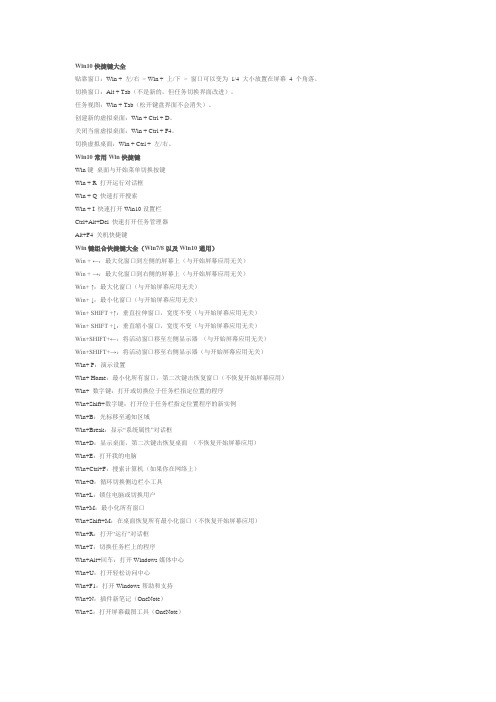
Win10快捷键大全贴靠窗口:Win + 左/右> Win + 上/下> 窗口可以变为1/4 大小放置在屏幕4 个角落。
切换窗口:Alt + Tab(不是新的,但任务切换界面改进)。
任务视图:Win + Tab(松开键盘界面不会消失)。
创建新的虚拟桌面:Win + Ctrl + D。
关闭当前虚拟桌面:Win + Ctrl + F4。
切换虚拟桌面:Win + Ctrl + 左/右。
Win10常用Win快捷键Win键桌面与开始菜单切换按键Win + R 打开运行对话框Win + Q 快速打开搜索Win + I 快速打开Win10设置栏Ctrl+Alt+Del 快速打开任务管理器Alt+F4 关机快捷键Win键组合快捷键大全(Win7/8以及Win10通用)Win + ←:最大化窗口到左侧的屏幕上(与开始屏幕应用无关)Win + →:最大化窗口到右侧的屏幕上(与开始屏幕应用无关)Win+ ↑:最大化窗口(与开始屏幕应用无关)Win+ ↓:最小化窗口(与开始屏幕应用无关)Win+ SHIFT +↑:垂直拉伸窗口,宽度不变(与开始屏幕应用无关)Win+ SHIFT +↓:垂直缩小窗口,宽度不变(与开始屏幕应用无关)Win+SHIFT+←:将活动窗口移至左侧显示器(与开始屏幕应用无关)Win+SHIFT+→:将活动窗口移至右侧显示器(与开始屏幕应用无关)Win+ P:演示设置Win+ Home:最小化所有窗口,第二次键击恢复窗口(不恢复开始屏幕应用)Win+ 数字键:打开或切换位于任务栏指定位置的程序Win+Shift+数字键:打开位于任务栏指定位置程序的新实例Win+B:光标移至通知区域Win+Break:显示“系统属性”对话框Win+D:显示桌面,第二次键击恢复桌面(不恢复开始屏幕应用)Win+E:打开我的电脑Win+Ctrl+F:搜索计算机(如果你在网络上)Win+G:循环切换侧边栏小工具Win+L:锁住电脑或切换用户Win+M:最小化所有窗口Win+Shift+M:在桌面恢复所有最小化窗口(不恢复开始屏幕应用)Win+R:打开“运行”对话框Win+T:切换任务栏上的程序Win+Alt+回车:打开Windows媒体中心Win+U:打开轻松访问中心Win+F1:打开Windows帮助和支持Win+N:插件新笔记(OneNote)Win+S:打开屏幕截图工具(OneNote)Win+Q:打开Lync,Windows 8搜索功能移除了该快捷键Win+A:接受所有来电(在microsoft Lync中)Win+X:拒绝来电(在microsoft Lync中),如果Windows移动中心存在,该快捷键不起作用Win+减号:缩小(放大镜)Win+加号:放大(放大镜)Win+Esc:关闭放大镜Win+空格键:切换输入语言和键盘布局Win+O:禁用屏幕翻转Win+,:临时查看桌面Win+V:切换系统通知信息Win+Shift+V:反向切换系统通知信息Win+回车:打开“讲述人”Win+PgUp:将开始屏幕或开始屏幕应用移至左侧显示器Win+PgDown:将开始屏幕或开始屏幕应用移至右侧显示器Win+Shift+.:将应用移至左侧Win+.:将应用移至右侧Win+C:打开Charms栏(提供设置、设备、共享和搜索等选项)Win+I:打开设置栏Win+K:打开连接显示屏Win+H:打开共享栏Win+Q:打开应用搜索面板Win+W:打开“设置搜索”应用Win+F:打开“文件搜索”应用Win+Tab:循环切换应用Win+Shift+Tab:反向循环切换应用Win+Ctrl+Tab:循环切换应用,切换时手动选择应用Win+Z:打开“应用栏”Win+/:恢复默认输入法Win+J:显示之前操作的应用Win+X:快捷菜单Win10快捷键大全Win键可在开始菜单主菜单及最后一个应用程序间循环切换Win键+ C 打开“超级按钮”Win键+ I 打开当前程序的“设置”菜单Win键+ F 搜索文件或文件夹Win键+ Q 搜索应用Win键+ 空格键切换语言或输入法(如果启用了多种语言或输入法)Win键+ Z 右键菜单(开始屏幕)Win键+ L 锁定计算机或切换用户Win键+ Tab 在已打开应用程序间循环切换(开始屏幕)Win键+ P 选择演示显示模式Win键+ E 打开计算机Win键+ R 打开“运行”对话框Win键+ D 显示桌面Win键+ M 最小化所有窗口Win键+ T 循环切换任务栏上的程序(传统桌面)Win键+ X 打开Windows8 左下角快捷菜单Win键+ 数字键"启动锁定到任务栏中的由该数字所表示位置处的程序。
Windows10快捷键大全

• 贴靠窗口:Win +左/右> Win +上/下>窗口可以变为1/4大小放置在屏幕4个角落• 切换窗口:Alt + Tab(不是新的,但任务切换界面改进)• 任务视图:Win + Tab(松开键盘界面不会消失)• 创建新的虚拟桌面:Win + Ctrl + D• 关闭当前虚拟桌面:Win + Ctrl + F4• 切换虚拟桌面:Win + Ctrl +左/右另外,微软为Win10技术预览版命令行(Command Prompt)加入了Ctrl + V的支持,Scott Hanselman为此整理了命令行中的键盘快捷键。
Win10新增功能快捷键大全:贴靠窗口:Win + 左/右> Win + 上/下> 窗口可以变为1/4 大小放置在屏幕 4 个角落。
切换窗口:Alt + Tab(不是新的,但任务切换界面改进)。
任务视图:Win + Tab(松开键盘界面不会消失)。
创建新的虚拟桌面:Win + Ctrl + D。
关闭当前虚拟桌面:Win + Ctrl + F4。
切换虚拟桌面:Win + Ctrl + 左/右。
Win10常用Win快捷键Win键桌面与开始菜单切换按键Win + R 打开运行对话框Win + Q 快速打开搜索Win + I 快速打开Win10设置栏Ctrl+Alt+Del 快速打开任务管理器Alt+F4 关机快捷键Win键组合快捷键大全(Win7/8以及Win10通用)Win + ←:最大化窗口到左侧的屏幕上(与开始屏幕应用无关)Win + →:最大化窗口到右侧的屏幕上(与开始屏幕应用无关)Win+ ↑:最大化窗口(与开始屏幕应用无关)Win+ ↓:最小化窗口(与开始屏幕应用无关)Win+ SHIFT +↑:垂直拉伸窗口,宽度不变(与开始屏幕应用无关)Win+ SHIFT +↓:垂直缩小窗口,宽度不变(与开始屏幕应用无关)Win+SHIFT+←:将活动窗口移至左侧显示器(与开始屏幕应用无关)Win+SHIFT+→:将活动窗口移至右侧显示器(与开始屏幕应用无关)Win+ P:演示设置Win+ Home:最小化所有窗口,第二次键击恢复窗口(不恢复开始屏幕应用)Win+ 数字键:打开或切换位于任务栏指定位置的程序Win+Shift+数字键:打开位于任务栏指定位置程序的新实例Win+B:光标移至通知区域Win+Break:显示“系统属性”对话框Win+D:显示桌面,第二次键击恢复桌面(不恢复开始屏幕应用)Win+E:打开我的电脑Win+Ctrl+F:搜索计算机(如果你在网络上)Win+G:循环切换侧边栏小工具Win+L:锁住电脑或切换用户Win+M:最小化所有窗口Win+Shift+M:在桌面恢复所有最小化窗口(不恢复开始屏幕应用)Win+R:打开“运行”对话框Win+T:切换任务栏上的程序Win+Alt+回车:打开Windows媒体中心Win+U:打开轻松访问中心Win+F1:打开Windows帮助和支持Win+N:插件新笔记(OneNote)Win+S:打开屏幕截图工具(OneNote)Win+Q:打开Lync,Windows 8搜索功能移除了该快捷键Win+A:接受所有来电(在microsoft Lync中)Win+X:拒绝来电(在microsoft Lync中),如果Windows移动中心存在,该快捷键不起作用Win+减号:缩小(放大镜)Win+加号:放大(放大镜)Win+Esc:关闭放大镜Win+空格键:切换输入语言和键盘布局Win+O:禁用屏幕翻转Win+,:临时查看桌面Win+V:切换系统通知信息Win+Shift+V:反向切换系统通知信息Win+回车:打开“讲述人”Win+PgUp:将开始屏幕或开始屏幕应用移至左侧显示器Win+PgDown:将开始屏幕或开始屏幕应用移至右侧显示器Win+Shift+.:将应用移至左侧Win+.:将应用移至右侧Win+C:打开Charms栏(提供设置、设备、共享和搜索等选项)Win+I:打开设置栏Win+K:打开连接显示屏Win+H:打开共享栏Win+Q:打开应用搜索面板Win+W:打开“设置搜索”应用Win+F:打开“文件搜索”应用Win+Tab:循环切换应用Win+Shift+Tab:反向循环切换应用Win+Ctrl+Tab:循环切换应用,切换时手动选择应用Win+Z:打开“应用栏”Win+/:恢复默认输入法Win+J:显示之前操作的应用Win+X:快捷菜单Win10快捷键大全Win键可在开始菜单主菜单及最后一个应用程序间循环切换Win键+ C 打开“超级按钮”Win键+ I 打开当前程序的“设置”菜单Win键+ F 搜索文件或文件夹Win键+ Q 搜索应用Win键+ 空格键切换语言或输入法(如果启用了多种语言或输入法)Win键+ Z 右键菜单(开始屏幕)Win键+ L 锁定计算机或切换用户Win键+ Tab 在已打开应用程序间循环切换(开始屏幕)Win键+ P 选择演示显示模式Win键+ E 打开计算机Win键+ R 打开“运行”对话框Win键+ D 显示桌面Win键+ M 最小化所有窗口Win键+ T 循环切换任务栏上的程序(传统桌面)Win键+ X 打开Windows8 左下角快捷菜单Win键+ 数字键"启动锁定到任务栏中的由该数字所表示位置处的程序。
win10快捷键大全 win10常用快捷键.
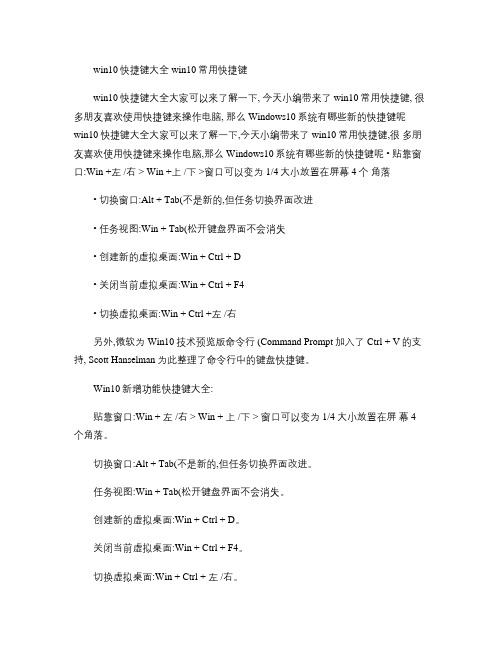
win10快捷键大全 win10常用快捷键win10快捷键大全大家可以来了解一下, 今天小编带来了 win10常用快捷键, 很多朋友喜欢使用快捷键来操作电脑, 那么 Windows10系统有哪些新的快捷键呢win10快捷键大全大家可以来了解一下,今天小编带来了 win10常用快捷键,很多朋友喜欢使用快捷键来操作电脑,那么 Windows10系统有哪些新的快捷键呢• 贴靠窗口:Win +左 /右 > Win +上 /下 >窗口可以变为 1/4大小放置在屏幕 4个角落• 切换窗口:Alt + Tab(不是新的,但任务切换界面改进• 任务视图:Win + Tab(松开键盘界面不会消失• 创建新的虚拟桌面:Win + Ctrl + D• 关闭当前虚拟桌面:Win + Ctrl + F4• 切换虚拟桌面:Win + Ctrl +左 /右另外,微软为 Win10技术预览版命令行 (Command Prompt加入了 Ctrl + V的支持, Scott Hanselman为此整理了命令行中的键盘快捷键。
Win10新增功能快捷键大全:贴靠窗口:Win + 左 /右 > Win + 上 /下 > 窗口可以变为 1/4 大小放置在屏幕 4 个角落。
切换窗口:Alt + Tab(不是新的,但任务切换界面改进。
任务视图:Win + Tab(松开键盘界面不会消失。
创建新的虚拟桌面:Win + Ctrl + D。
关闭当前虚拟桌面:Win + Ctrl + F4。
切换虚拟桌面:Win + Ctrl + 左 /右。
Win10常用 Win 快捷键Win 键桌面与开始菜单切换按键Win + R 打开运行对话框Win + Q 快速打开搜索Win + I 快速打开 Win10设置栏Ctrl+Alt+Del 快速打开任务管理器Alt+F4 关机快捷键Win 键组合快捷键大全(Win7/8以及 Win10通用Win + ←:最大化窗口到左侧的屏幕上(与开始屏幕应用无关Win + →:最大化窗口到右侧的屏幕上(与开始屏幕应用无关Win+ ↑:最大化窗口(与开始屏幕应用无关Win+ ↓:最小化窗口(与开始屏幕应用无关Win+ SHIFT +↑:垂直拉伸窗口,宽度不变(与开始屏幕应用无关Win+ SHIFT +↓:垂直缩小窗口,宽度不变(与开始屏幕应用无关Win+SHIFT+←:将活动窗口移至左侧显示器 (与开始屏幕应用无关Win+SHIFT+→:将活动窗口移至右侧显示器(与开始屏幕应用无关Win+ P:演示设置Win+ Home:最小化所有窗口,第二次键击恢复窗口(不恢复开始屏幕应用 Win+ 数字键:打开或切换位于任务栏指定位置的程序Win+Shift+数字键:打开位于任务栏指定位置程序的新实例Win+B:光标移至通知区域Win+Break:显示“系统属性”对话框Win+D:显示桌面,第二次键击恢复桌面 (不恢复开始屏幕应用Win+E:打开我的电脑Win+Ctrl+F:搜索计算机(如果你在网络上Win+G:循环切换侧边栏小工具Win+L:锁住电脑或切换用户Win+M:最小化所有窗口Win+Shift+M:在桌面恢复所有最小化窗口(不恢复开始屏幕应用Win+R:打开“运行”对话框Win+T:切换任务栏上的程序Win+Alt+回车:打开 Windows 媒体中心Win+U:打开轻松访问中心Win+F1:打开 Windows 帮助和支持Win+N:插件新笔记(OneNoteWin+S:打开屏幕截图工具(OneNoteWin+Q:打开 Lync , Windows 8搜索功能移除了该快捷键Win+A:接受所有来电 (在 microsoft Lync中Win+X:拒绝来电(在 microsoft Lync 中,如果 Windows 移动中心存在,该快捷键不起作用Win+减号:缩小(放大镜Win+加号:放大(放大镜Win+Esc:关闭放大镜Win+空格键:切换输入语言和键盘布局Win+O:禁用屏幕翻转Win+,:临时查看桌面Win+V:切换系统通知信息Win+Shift+V:反向切换系统通知信息Win+回车:打开“讲述人”Win+PgUp:将开始屏幕或开始屏幕应用移至左侧显示器Win+PgDown:将开始屏幕或开始屏幕应用移至右侧显示器Win+Shift+.:将应用移至左侧Win+.:将应用移至右侧Win+C:打开 Charms 栏(提供设置、设备、共享和搜索等选项Win+I:打开设置栏Win+K:打开连接显示屏Win+H:打开共享栏Win+Q:打开应用搜索面板Win+W:打开“设置搜索”应用Win+F:打开“文件搜索”应用Win+Tab:循环切换应用Win+Shift+Tab:反向循环切换应用Win+Ctrl+Tab:循环切换应用,切换时手动选择应用Win+Z:打开“应用栏”Win+/:恢复默认输入法Win+J:显示之前操作的应用Win+X:快捷菜单Win10快捷键大全Win 键可在开始菜单主菜单及最后一个应用程序间循环切换Win 键 + C 打开“超级按钮”Win 键 + I 打开当前程序的“设置”菜单Win 键 + F 搜索文件或文件夹Win 键 + Q 搜索应用Win 键 + 空格键切换语言或输入法 (如果启用了多种语言或输入法Win 键 + Z 右键菜单 (开始屏幕Win 键 + L 锁定计算机或切换用户Win 键 + Tab 在已打开应用程序间循环切换 (开始屏幕Win 键 + P 选择演示显示模式Win 键 + E 打开计算机Win 键 + R 打开“运行”对话框Win 键 + D 显示桌面Win 键 + M 最小化所有窗口Win 键 + T 循环切换任务栏上的程序 (传统桌面Win 键 + X 打开 Windows8 左下角快捷菜单Win 键 + 数字键 "启动锁定到任务栏中的由该数字所表示位置处的程序。
windows 10基本操作与文件管理总结

windows 10基本操作与文件管理总结Windows 10基本操作与文件管理总结如下:一、基本操作1. 快捷键:Windows 10提供了一系列的快捷键,如Win键、Win+X、Win+A、Win+S、Win+R等,用于快速打开各种功能和设置。
2. 操作中心:Win+A可以打开操作中心,查看消息和快速设置。
3. 投影设置:Win+P可以打开投影设置,选择投影到其他屏幕或多个屏幕。
4. 搜索:Win+S或搜索图标可以打开全局搜索,搜索文件、应用、设置等。
5. 运行:Win+R可以打开运行窗口,输入命令来快速打开程序、文件等。
6. 剪切板:Win+V可以打开剪切板,查看和管理剪切历史。
7. 锁屏:Win+L可以锁定计算机,保护隐私。
8. 放大镜:Win+加号或减号可以放大或缩小屏幕内容。
二、文件管理1. 新建文件夹:在所需位置右键单击,选择“新建文件夹”选项即可创建新的文件夹。
还可以通过快捷键Ctrl+Shift+N快速创建新文件夹。
2. 重命名文件夹:右键单击文件夹,选择“重命名”选项,输入新的名称即可重命名文件夹。
或者选中文件夹后按下F2键进行重命名操作。
3. 复制、移动、删除文件和文件夹:通过右键菜单或快捷键Ctrl+C(复制)、Ctrl+X(剪切)、Ctrl+V(粘贴)进行文件和文件夹的复制、移动、删除操作。
4. 查找文件和文件夹:在搜索框中输入关键词,可以快速查找文件和文件夹。
5. 文件属性:右键单击文件或文件夹,选择“属性”可以查看文件或文件夹的详细信息,包括大小、创建时间、修改时间等。
以上是对Windows 10基本操作与文件管理的总结,希望对你有所帮助。
整理了20个电脑常用快捷键请收藏好
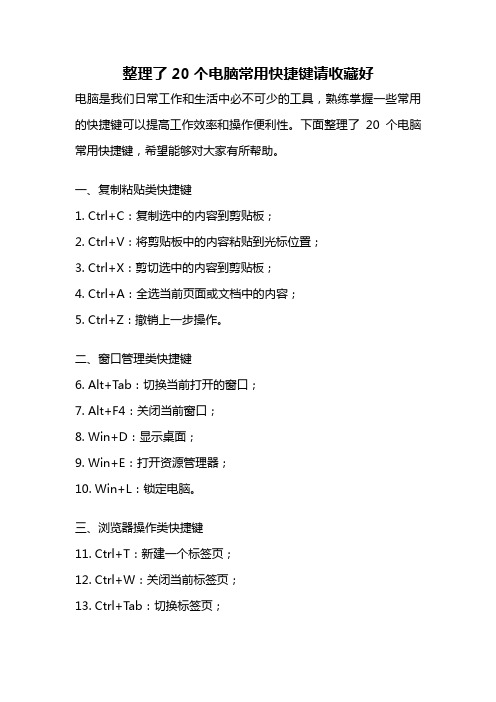
整理了20个电脑常用快捷键请收藏好电脑是我们日常工作和生活中必不可少的工具,熟练掌握一些常用的快捷键可以提高工作效率和操作便利性。
下面整理了20个电脑常用快捷键,希望能够对大家有所帮助。
一、复制粘贴类快捷键1. Ctrl+C:复制选中的内容到剪贴板;2. Ctrl+V:将剪贴板中的内容粘贴到光标位置;3. Ctrl+X:剪切选中的内容到剪贴板;4. Ctrl+A:全选当前页面或文档中的内容;5. Ctrl+Z:撤销上一步操作。
二、窗口管理类快捷键6. Alt+Tab:切换当前打开的窗口;7. Alt+F4:关闭当前窗口;8. Win+D:显示桌面;9. Win+E:打开资源管理器;10. Win+L:锁定电脑。
三、浏览器操作类快捷键11. Ctrl+T:新建一个标签页;12. Ctrl+W:关闭当前标签页;13. Ctrl+Tab:切换标签页;14. Ctrl+Shift+Tab:切换到上一个标签页;15. Ctrl+F:在当前页面搜索关键词。
四、文本编辑类快捷键16. Ctrl+B:将选中的文字加粗;17. Ctrl+I:将选中的文字斜体显示;18. Ctrl+U:给选中的文字添加下划线;19. Ctrl+S:保存当前文档或页面;20. Ctrl+P:打印当前文档或页面。
以上是20个电脑常用快捷键的整理,希望对大家在日常使用电脑时能够有所帮助。
掌握这些快捷键可以提高操作效率,节省时间,让我们更加便捷地完成各种任务。
当然,除了这些常用快捷键外,不同软件和操作系统可能还有其他特定的快捷键,建议大家根据自己的需求和常用软件进行深入学习和使用。
希望大家能够将这些常用快捷键收藏好,积极运用到日常工作和生活中,提高工作效率,享受更便捷的电脑操作体验。
加强对快捷键的学习和使用,将会为我们的工作和生活带来更多的便利和效率。
最新Windows10快捷键大全

精品文档 精品文档 • 贴靠窗口:Win +左/右> Win +上/下>窗口可以变为1/4大小放置在屏幕4个角落 • 切换窗口:Alt + Tab(不是新的,但任务切换界面改进) • 任务视图:Win + Tab(松开键盘界面不会消失)
• 创建新的虚拟桌面:Win + Ctrl + D • 关闭当前虚拟桌面:Win + Ctrl + F4 • 切换虚拟桌面:Win + Ctrl +左/右
另外,微软为Win10技术预览版命令行(Command Prompt)加入了Ctrl + V的支持,Scott Hanselman为此整理了命令行中的键盘快捷键。
Win10新增功能快捷键大全: 贴靠窗口:Win + 左/右 > Win + 上/下 > 窗口可以变为 1/4 大小放置在屏幕 4 个角落。 切换窗口:Alt + Tab(不是新的,但任务切换界面改进)。 任务视图:Win + Tab(松开键盘界面不会消失)。 创建新的虚拟桌面:Win + Ctrl + D。 关闭当前虚拟桌面:Win + Ctrl + F4。 切换虚拟桌面:Win + Ctrl + 左/右。 Win10常用Win快捷键 Win键 桌面与开始菜单切换按键 Win + R 打开运行对话框 Win + Q 快速打开搜索 Win + I 快速打开Win10设置栏 Ctrl+Alt+Del 快速打开任务管理器 Alt+F4 关机快捷键
Win键组合快捷键大全(Win7/8以及Win10通用) Win + ←:最大化窗口到左侧的屏幕上(与开始屏幕应用无关) Win + →:最大化窗口到右侧的屏幕上(与开始屏幕应用无关)
Win+ ↑:最大化窗口(与开始屏幕应用无关) Win+ ↓:最小化窗口(与开始屏幕应用无关) 精品文档 精品文档 Win+ SHIFT +↑:垂直拉伸窗口,宽度不变(与开始屏幕应用无关) Win+ SHIFT +↓:垂直缩小窗口,宽度不变(与开始屏幕应用无关)
Win10快捷键大全 Win10键盘快捷键、组合快捷键大全

Win10新增功能快捷键大全:贴靠窗口:Win + 左/右 > Win + 上/下 > 窗口可以变为 1/4 大小放置在屏幕 4 个角落。
切换窗口:Alt + Tab(不是新的,但任务切换界面改进)。
任务视图:Win + Tab(松开键盘界面不会消失)。
创建新的虚拟桌面:Win + Ctrl + D。
关闭当前虚拟桌面:Win + Ctrl + F4。
切换虚拟桌面:Win + Ctrl + 左/右。
切换虚拟桌面:Win + Ctrl + 左/右。
Win10常用Win快捷键Win键桌面与开始菜单切换按键Win + R 打开运行对话框Win + Q 快速打开搜索Win + I 快速打开Win10设置栏Ctrl+Alt+Del 快速打开任务管理器Alt+F4 关机快捷键Win键组合快捷键大全(Win7/8以及Win10通用)Win + ←:最大化窗口到左侧的屏幕上(与开始屏幕应用无关)Win + →:最大化窗口到右侧的屏幕上(与开始屏幕应用无关)Win+ ↑:最大化窗口(与开始屏幕应用无关)Win+ ↓:最小化窗口(与开始屏幕应用无关)Win+ SHIFT +↑:垂直拉伸窗口,宽度不变(与开始屏幕应用无关)Win+ SHIFT +↓:垂直缩小窗口,宽度不变(与开始屏幕应用无关)Win+SHIFT+←:将活动窗口移至左侧显示器(与开始屏幕应用无关)Win+SHIFT+→:将活动窗口移至右侧显示器(与开始屏幕应用无关)Win+ P:演示设置Win+ Home:最小化所有窗口,第二次键击恢复窗口(不恢复开始屏幕应用)Win+ 数字键:打开或切换位于任务栏指定位置的程序Win+Shift+数字键:打开位于任务栏指定位置程序的新实例Win+B:光标移至通知区域Win+Break:显示“系统属性”对话框Win+D:显示桌面,第二次键击恢复桌面(不恢复开始屏幕应用)Win+E:打开我的电脑Win+Ctrl+F:搜索计算机(如果你在网络上)Win+G:循环切换侧边栏小工具Win+L:锁住电脑或切换用户Win+M:最小化所有窗口Win+Shift+M:在桌面恢复所有最小化窗口(不恢复开始屏幕应用)Win+R:打开“运行”对话框Win+T:切换任务栏上的程序Win+Alt+回车:打开Windows媒体中心Win+U:打开轻松访问中心Win+F1:打开Windows帮助和支持Win+N:插件新笔记(OneNote)Win+S:打开屏幕截图工具(OneNote)Win+Q:打开Lync,Windows 8搜索功能移除了该快捷键Win+A:接受所有来电(在microsoft Lync中)Win+X:拒绝来电(在microsoft Lync中),如果Windows移动中心存在,该快捷键不起作用Win+减号:缩小(放大镜)脚本之家Win+加号:放大(放大镜)Win+Esc:关闭放大镜Win+空格键:切换输入语言和键盘布局Win+O:禁用屏幕翻转Win+,:临时查看桌面Win+V:切换系统通知信息Win+Shift+V:反向切换系统通知信息Win+回车:打开“讲述人”Win+PgUp:将开始屏幕或开始屏幕应用移至左侧显示器Win+PgDown:将开始屏幕或开始屏幕应用移至右侧显示器Win+Shift+.:将应用移至左侧Win+.:将应用移至右侧Win+C:打开Charms栏(提供设置、设备、共享和搜索等选项)Win+I:打开设置栏Win+K:打开连接显示屏Win+H:打开共享栏Win+Q:打开应用搜索面板Win+W:打开“设置搜索”应用Win+F:打开“文件搜索”应用Win+Tab:循环切换应用Win+Shift+Tab:反向循环切换应用Win+Ctrl+Tab:循环切换应用,切换时手动选择应用Win+Z:打开“应用栏”Win+/:恢复默认输入法Win+J:显示之前操作的应用Win+X:快捷菜单Win10快捷键大全Win键可在开始菜单主菜单及最后一个应用程序间循环切换Win键 + C 打开“超级按钮”Win键 + I 打开当前程序的“设置”菜单Win键 + F 搜索文件或文件夹Win键 + Q 搜索应用Win键 + 空格键切换语言或输入法(如果启用了多种语言或输入法)Win键 + Z 右键菜单(开始屏幕)Win键 + L 锁定计算机或切换用户Win键 + Tab 在已打开应用程序间循环切换(开始屏幕)Win键 + P 选择演示显示模式Win键 + E 打开计算机Win键 + R 打开“运行”对话框Win键 + D 显示桌面Win键 + M 最小化所有窗口Win键 + T 循环切换任务栏上的程序(传统桌面)Win键 + X 打开 Windows8 左下角快捷菜单Win键 + 数字键 "启动锁定到任务栏中的由该数字所表示位置处的程序。
windows10快捷键讲解

Windows + X:快速打开快捷菜单。
Windows + R:快速打开运行。
Windows + 方向键:用于快速分屏功能。
Alt + Tab仍可以切换当前打开的应用程序窗口,缩略图非常大Windows+L快速锁屏Win + Tab可以打开任务视图(多桌面视图),点击底部的“添加桌面”新建桌面贴靠窗口:Win +左/右> Win +上/下>窗口可以变为1/4大小放置在屏幕4个角落• 切换窗口:Alt + Tab(不是新的,但任务切换界面改进)• 任务视图:Win + Tab(松开键盘界面不会消失)• 创建新的虚拟桌面:Win + Ctrl + D• 关闭当前虚拟桌面:Win + Ctrl + F4• 切换虚拟桌面:Win + Ctrl +左/右另外,微软为Win10技术预览版命令行(Command Prompt)加入了Ctrl + V的支持,Scott Hanselman为此整理了命令行中的键盘快捷键。
Win10新增功能快捷键大全:贴靠窗口:Win + 左/右> Win + 上/下> 窗口可以变为1/4 大小放置在屏幕4 个角落。
切换窗口:Alt + Tab(不是新的,但任务切换界面改进)。
任务视图:Win + Tab(松开键盘界面不会消失)。
创建新的虚拟桌面:Win + Ctrl + D。
关闭当前虚拟桌面:Win + Ctrl + F4。
切换虚拟桌面:Win + Ctrl + 左/右。
Win10常用Win快捷键Win键桌面与开始菜单切换按键Win + R 打开运行对话框Win + Q 快速打开搜索Win + I 快速打开Win10设置栏Ctrl+Alt+Del 快速打开任务管理器Alt+F4 关机快捷键Win键组合快捷键大全(Win7/8以及Win10通用)Win + ←:最大化窗口到左侧的屏幕上(与开始屏幕应用无关)Win + →:最大化窗口到右侧的屏幕上(与开始屏幕应用无关)Win+ ↑:最大化窗口(与开始屏幕应用无关)Win+ ↓:最小化窗口(与开始屏幕应用无关)Win+ SHIFT +↑:垂直拉伸窗口,宽度不变(与开始屏幕应用无关)Win+ SHIFT +↓:垂直缩小窗口,宽度不变(与开始屏幕应用无关)Win+SHIFT+←:将活动窗口移至左侧显示器(与开始屏幕应用无关)Win+SHIFT+→:将活动窗口移至右侧显示器(与开始屏幕应用无关)Win+ P:演示设置Win+ Home:最小化所有窗口,第二次键击恢复窗口(不恢复开始屏幕应用)Win+ 数字键:打开或切换位于任务栏指定位置的程序Win+Shift+数字键:打开位于任务栏指定位置程序的新实例Win+B:光标移至通知区域Win+Break:显示“系统属性”对话框Win+D:显示桌面,第二次键击恢复桌面(不恢复开始屏幕应用)Win+E:打开我的电脑Win+Ctrl+F:搜索计算机(如果你在网络上)Win+G:循环切换侧边栏小工具Win+L:锁住电脑或切换用户Win+M:最小化所有窗口Win+Shift+M:在桌面恢复所有最小化窗口(不恢复开始屏幕应用)Win+R:打开“运行”对话框Win+T:切换任务栏上的程序Win+Alt+回车:打开Windows媒体中心Win+U:打开轻松访问中心Win+F1:打开Windows帮助和支持Win+N:插件新笔记(OneNote)Win+S:打开屏幕截图工具(OneNote)Win+Q:打开Lync,Windows 8搜索功能移除了该快捷键Win+A:接受所有来电(在microsoft Lync中)Win+X:拒绝来电(在microsoft Lync中),如果Windows移动中心存在,该快捷键不起作用Win+减号:缩小(放大镜)Win+加号:放大(放大镜)Win+Esc:关闭放大镜Win+空格键:切换输入语言和键盘布局Win+O:禁用屏幕翻转Win+,:临时查看桌面Win+V:切换系统通知信息Win+Shift+V:反向切换系统通知信息Win+回车:打开“讲述人”Win+PgUp:将开始屏幕或开始屏幕应用移至左侧显示器Win+PgDown:将开始屏幕或开始屏幕应用移至右侧显示器Win+Shift+.:将应用移至左侧Win+.:将应用移至右侧Win+C:打开Charms栏(提供设置、设备、共享和搜索等选项)Win+I:打开设置栏Win+K:打开连接显示屏Win+H:打开共享栏Win+Q:打开应用搜索面板Win+W:打开“设置搜索”应用Win+F:打开“文件搜索”应用Win+Tab:循环切换应用Win+Shift+Tab:反向循环切换应用Win+Ctrl+Tab:循环切换应用,切换时手动选择应用Win+Z:打开“应用栏”Win+/:恢复默认输入法Win+J:显示之前操作的应用Win+X:快捷菜单Win10快捷键大全Win键可在开始菜单主菜单及最后一个应用程序间循环切换Win键+ C 打开“超级按钮”Win键+ I 打开当前程序的“设置”菜单Win键+ F 搜索文件或文件夹Win键+ Q 搜索应用Win键+ 空格键切换语言或输入法(如果启用了多种语言或输入法) Win键+ Z 右键菜单(开始屏幕)Win键+ L 锁定计算机或切换用户Win键+ Tab 在已打开应用程序间循环切换(开始屏幕)Win键+ P 选择演示显示模式Win键+ E 打开计算机Win键+ R 打开“运行”对话框Win键+ D 显示桌面Win键+ M 最小化所有窗口Win键+ T 循环切换任务栏上的程序(传统桌面)Win键+ X 打开Windows8 左下角快捷菜单Win键+ 数字键"启动锁定到任务栏中的由该数字所表示位置处的程序。
Windows10操作系统常用快捷键
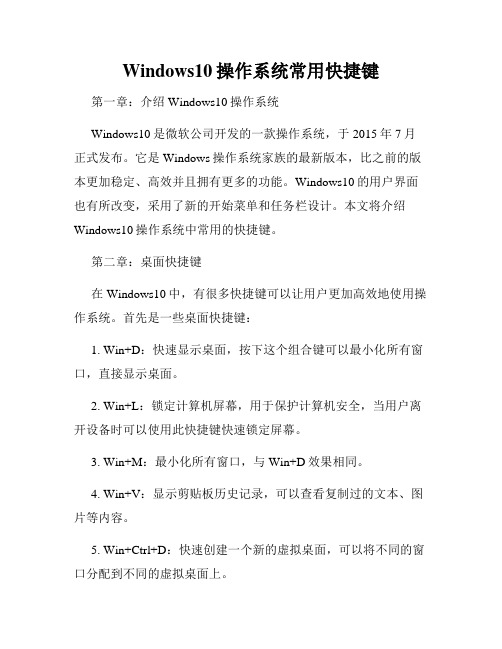
Windows10操作系统常用快捷键第一章:介绍Windows10操作系统Windows10是微软公司开发的一款操作系统,于2015年7月正式发布。
它是Windows操作系统家族的最新版本,比之前的版本更加稳定、高效并且拥有更多的功能。
Windows10的用户界面也有所改变,采用了新的开始菜单和任务栏设计。
本文将介绍Windows10操作系统中常用的快捷键。
第二章:桌面快捷键在Windows10中,有很多快捷键可以让用户更加高效地使用操作系统。
首先是一些桌面快捷键:1. Win+D:快速显示桌面,按下这个组合键可以最小化所有窗口,直接显示桌面。
2. Win+L:锁定计算机屏幕,用于保护计算机安全,当用户离开设备时可以使用此快捷键快速锁定屏幕。
3. Win+M:最小化所有窗口,与Win+D效果相同。
4. Win+V:显示剪贴板历史记录,可以查看复制过的文本、图片等内容。
5. Win+Ctrl+D:快速创建一个新的虚拟桌面,可以将不同的窗口分配到不同的虚拟桌面上。
第三章:窗口管理快捷键Windows10还有一些用于窗口管理的快捷键,可以帮助用户更加方便地管理多个窗口:1. Alt+Tab:快速切换正在使用的窗口,按下Alt键后再按Tab 键可以在多个窗口中进行切换。
2. Win+左/右箭头键:将当前窗口调整到左侧或右侧,便于同时查看多个窗口。
3. Win+上/下箭头键:将当前窗口最大化或最小化,方便在窗口之间切换。
4. Ctrl+Shift+Esc:直接打开任务管理器,可以查看和关闭正在运行的程序。
第四章:常用应用程序快捷键除了桌面和窗口的快捷键,许多常用应用程序也有相关的快捷键,可以帮助用户更加高效地操作:1. Ctrl+C、Ctrl+X、Ctrl+V:复制、剪切和粘贴文本或文件。
2. Ctrl+Z、Ctrl+Y:撤销和重做上一步操作。
3. Ctrl+S:保存当前的文档或文件。
4. Ctrl+F:在文本或文件中进行查找。
Win10系统Edge浏览器常用快捷键汇总

Win10系统Edge浏览器常⽤快捷键汇总微软推出Windows 10系统的⼀⼤特⾊,就是使⽤最新的 Edge浏览器取代ie浏览器成为系统内置浏览器,edge浏览器不光可以打开IE⽹页⽂件,还可以打开PDF⽂件。
对于习惯通过键盘操作的朋友可提升操作效率。
下⾯跟着⼩编就⼀起来看看edge 浏览器常⽤的快捷键汇总吧!Win10 Edge浏览器常⽤快捷键如下:Ctrl + D:将当前页⾯添加到收藏夹或阅读列表Ctrl + E:在地址栏中执⾏搜索查询Ctrl + F:在页⾯上查找Ctrl + H:打开历史记录⾯板Ctrl + G:打开阅读列表⾯板Ctrl + I:打开收藏夹列表⾯板(测试好像不起作⽤)Ctrl + J :打开下载列表页⾯Ctrl + K:重复打开当前标签页Ctrl + L或F4或Alt + D:选中地址栏内容Ctrl + N:新建窗⼝Ctrl + P:打印当前页⾯Ctrl + R或F5:刷新当前页Ctrl + T :新建标签页Ctrl + W:关闭当前标签页Ctrl + Shift + P:新建InPrivate(隐私)浏览窗⼝Ctrl + Shift + R:进⼊阅读模式(需要⽹页提供⽀持)Ctrl +1, 2, 3,…, 8:切换到指定序号的标签Ctrl + 9:切换到最后⼀个标签Ctrl +加号(+):页⾯缩放⽐例增加25%Ctrl +减号(-):页⾯缩放⽐例减⼩25%Ctrl + 0 :重置页⾯缩放级别,恢复100%以上所述是⼩编给⼤家介绍的Win10系统Edge浏览器常⽤快捷键汇总,希望对⼤家有所帮助,如果⼤家有任何疑问请给我留⾔,⼩编会及时回复⼤家的。
在此也⾮常感谢⼤家对⽹站的⽀持!。
Windows系统快捷键大全

Windows系统快捷键大全在使用Windows操作系统时,熟练掌握一些快捷键可以极大提高工作效率和操作体验。
本文将为您介绍Windows系统中常用的快捷键。
一、通用快捷键1. Ctrl + C:复制选中的内容。
2. Ctrl + X:剪切选中的内容。
3. Ctrl + V:粘贴剪切或复制的内容。
4. Ctrl + Z:撤销上一次操作。
5. Ctrl + Y:恢复上一次撤销的操作。
6. Ctrl + A:全选当前页面或文件夹中的内容。
7. Ctrl + S:保存当前文档或文件。
8. Alt + F4:关闭当前窗口或程序。
9. Alt + Tab:切换当前窗口或程序。
10. Win + D:显示或隐藏桌面。
二、文件和文件夹相关快捷键1. F2:重命名选中的文件或文件夹。
2. Ctrl + N:打开新的文件夹窗口。
3. Ctrl + W:关闭当前文件夹窗口。
4. Ctrl + Shift + N:新建文件夹。
5. Alt + Enter:显示选中文件或文件夹的属性。
6. Shift + Delete:彻底删除选中的文件或文件夹。
7. Ctrl + Shift + Esc:打开任务管理器。
三、文本编辑快捷键1. Ctrl + B:将选中的文字加粗。
2. Ctrl + I:将选中的文字斜体化。
3. Ctrl + U:给选中的文字添加下划线。
4. Ctrl + L:居左对齐选中的文字。
5. Ctrl + E:居中对齐选中的文字。
6. Ctrl + R:居右对齐选中的文字。
7. Ctrl + P:打印当前文档。
8. Ctrl + F:在当前文档中搜索关键词。
9. Ctrl + H:替换当前文档中的关键词。
四、浏览器快捷键1. Ctrl + T:打开新的标签页。
2. Ctrl + W:关闭当前标签页。
3. Ctrl + Tab:切换到下一个标签页。
4. Ctrl + Shift + Tab:切换到上一个标签页。
整理了20个电脑常用快捷键请收藏好
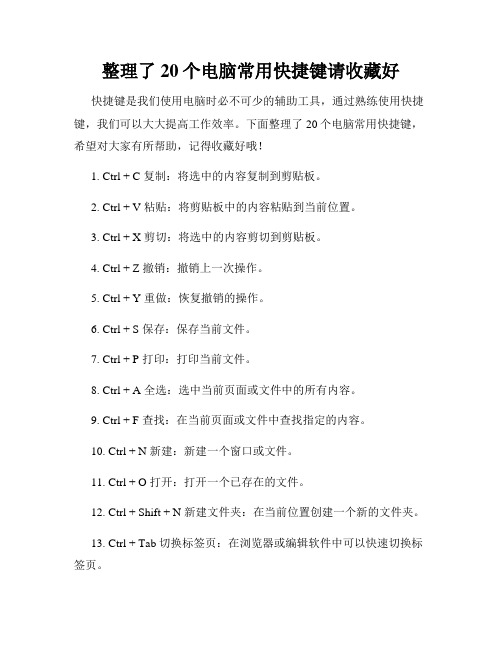
整理了20个电脑常用快捷键请收藏好快捷键是我们使用电脑时必不可少的辅助工具,通过熟练使用快捷键,我们可以大大提高工作效率。
下面整理了20个电脑常用快捷键,希望对大家有所帮助,记得收藏好哦!1. Ctrl + C 复制:将选中的内容复制到剪贴板。
2. Ctrl + V 粘贴:将剪贴板中的内容粘贴到当前位置。
3. Ctrl + X 剪切:将选中的内容剪切到剪贴板。
4. Ctrl + Z 撤销:撤销上一次操作。
5. Ctrl + Y 重做:恢复撤销的操作。
6. Ctrl + S 保存:保存当前文件。
7. Ctrl + P 打印:打印当前文件。
8. Ctrl + A 全选:选中当前页面或文件中的所有内容。
9. Ctrl + F 查找:在当前页面或文件中查找指定的内容。
10. Ctrl + N 新建:新建一个窗口或文件。
11. Ctrl + O 打开:打开一个已存在的文件。
12. Ctrl + Shift + N 新建文件夹:在当前位置创建一个新的文件夹。
13. Ctrl + Tab 切换标签页:在浏览器或编辑软件中可以快速切换标签页。
14. Ctrl + Shift + Tab 切换至上一个标签页:在浏览器或编辑软件中可以回到上一个标签页。
15. Alt + Tab 切换窗口:在多个窗口间切换。
16. Alt + F4 关闭窗口:关闭当前窗口。
17. Windows键 + D 显示桌面:最小化所有窗口,显示桌面。
18. Windows键 + L 锁定计算机:快速锁定计算机,保护隐私。
19. Windows键 + E 打开资源管理器:快速打开资源管理器,方便浏览文件。
20. Windows键 + R 打开运行窗口:快速打开运行窗口,方便执行命令或打开程序。
以上就是20个常用的电脑快捷键,希望对大家的日常使用有所帮助。
记得收藏好这些快捷键,熟练使用它们,能够让你的电脑操作更加高效和便捷。
加油!。
(完整版)Windows10快捷键大全

• 贴靠窗口:Win +左/右> Win +上/下>窗口可以变为1/4大小放置在屏幕4个角落• 切换窗口:Alt + Tab(不是新的,但任务切换界面改进)• 任务视图:Win + Tab(松开键盘界面不会消失)• 创建新的虚拟桌面:Win + Ctrl + D• 关闭当前虚拟桌面:Win + Ctrl + F4• 切换虚拟桌面:Win + Ctrl +左/右另外,微软为Win10技术预览版命令行(Command Prompt)加入了Ctrl + V的支持,Scott Hanselman为此整理了命令行中的键盘快捷键。
Win10新增功能快捷键大全:贴靠窗口:Win + 左/右> Win + 上/下> 窗口可以变为1/4 大小放置在屏幕 4 个角落。
切换窗口:Alt + Tab(不是新的,但任务切换界面改进)。
任务视图:Win + Tab(松开键盘界面不会消失)。
创建新的虚拟桌面:Win + Ctrl + D。
关闭当前虚拟桌面:Win + Ctrl + F4。
切换虚拟桌面:Win + Ctrl + 左/右。
Win10常用Win快捷键Win键桌面与开始菜单切换按键Win + R 打开运行对话框Win + Q 快速打开搜索Win + I 快速打开Win10设置栏Ctrl+Alt+Del 快速打开任务管理器Alt+F4 关机快捷键Win键组合快捷键大全(Win7/8以及Win10通用)Win + ←:最大化窗口到左侧的屏幕上(与开始屏幕应用无关)Win + →:最大化窗口到右侧的屏幕上(与开始屏幕应用无关)Win+ ↑:最大化窗口(与开始屏幕应用无关)Win+ ↓:最小化窗口(与开始屏幕应用无关)Win+ SHIFT +↑:垂直拉伸窗口,宽度不变(与开始屏幕应用无关)Win+ SHIFT +↓:垂直缩小窗口,宽度不变(与开始屏幕应用无关)Win+SHIFT+←:将活动窗口移至左侧显示器(与开始屏幕应用无关)Win+SHIFT+→:将活动窗口移至右侧显示器(与开始屏幕应用无关)Win+ P:演示设置Win+ Home:最小化所有窗口,第二次键击恢复窗口(不恢复开始屏幕应用)Win+ 数字键:打开或切换位于任务栏指定位置的程序Win+Shift+数字键:打开位于任务栏指定位置程序的新实例Win+B:光标移至通知区域Win+Break:显示“系统属性”对话框Win+D:显示桌面,第二次键击恢复桌面(不恢复开始屏幕应用)Win+E:打开我的电脑Win+Ctrl+F:搜索计算机(如果你在网络上)Win+G:循环切换侧边栏小工具Win+L:锁住电脑或切换用户Win+M:最小化所有窗口Win+Shift+M:在桌面恢复所有最小化窗口(不恢复开始屏幕应用)Win+R:打开“运行”对话框Win+T:切换任务栏上的程序Win+Alt+回车:打开Windows媒体中心Win+U:打开轻松访问中心Win+F1:打开Windows帮助和支持Win+N:插件新笔记(OneNote)Win+S:打开屏幕截图工具(OneNote)Win+Q:打开Lync,Windows 8搜索功能移除了该快捷键Win+A:接受所有来电(在microsoft Lync中)Win+X:拒绝来电(在microsoft Lync中),如果Windows移动中心存在,该快捷键不起作用Win+减号:缩小(放大镜)Win+加号:放大(放大镜)Win+Esc:关闭放大镜Win+空格键:切换输入语言和键盘布局Win+O:禁用屏幕翻转Win+,:临时查看桌面Win+V:切换系统通知信息Win+Shift+V:反向切换系统通知信息Win+回车:打开“讲述人”Win+PgUp:将开始屏幕或开始屏幕应用移至左侧显示器Win+PgDown:将开始屏幕或开始屏幕应用移至右侧显示器Win+Shift+.:将应用移至左侧Win+.:将应用移至右侧Win+C:打开Charms栏(提供设置、设备、共享和搜索等选项)Win+I:打开设置栏Win+K:打开连接显示屏Win+H:打开共享栏Win+Q:打开应用搜索面板Win+W:打开“设置搜索”应用Win+F:打开“文件搜索”应用Win+Tab:循环切换应用Win+Shift+Tab:反向循环切换应用Win+Ctrl+Tab:循环切换应用,切换时手动选择应用Win+Z:打开“应用栏”Win+/:恢复默认输入法Win+J:显示之前操作的应用Win+X:快捷菜单Win10快捷键大全Win键可在开始菜单主菜单及最后一个应用程序间循环切换Win键+ C 打开“超级按钮”Win键+ I 打开当前程序的“设置”菜单Win键+ F 搜索文件或文件夹Win键+ Q 搜索应用Win键+ 空格键切换语言或输入法(如果启用了多种语言或输入法)Win键+ Z 右键菜单(开始屏幕)Win键+ L 锁定计算机或切换用户Win键+ Tab 在已打开应用程序间循环切换(开始屏幕)Win键+ P 选择演示显示模式Win键+ E 打开计算机Win键+ R 打开“运行”对话框Win键+ D 显示桌面Win键+ M 最小化所有窗口Win键+ T 循环切换任务栏上的程序(传统桌面)Win键+ X 打开Windows8 左下角快捷菜单Win键+ 数字键"启动锁定到任务栏中的由该数字所表示位置处的程序。
Windows 10中的常用快捷键

Windows 10中的常用快捷键在使用 Windows 10 操作系统时,熟练掌握一些常用快捷键可以大大提高我们的工作效率。
接下来,就让我们一起来了解一下这些实用的快捷键吧。
首先,是与窗口操作相关的快捷键。
“Win +方向键(上、下、左、右)”,这组快捷键可以快速地将当前窗口最大化、最小化、靠左或靠右显示。
比如,当你想要将一个窗口最大化,只需按下“Win +上方向键”,而想要将其靠左显示,就按下“Win +左方向键”。
“Win +D”,这个快捷键可以一键显示桌面。
当你的桌面上打开了很多窗口,而你需要快速找到桌面上的某个文件或图标时,按下这个快捷键,所有窗口都会瞬间最小化,显示出桌面。
“Alt +F4”,它能快速关闭当前的活动窗口。
如果当前没有活动窗口,按下这个组合键则会弹出关机选项。
然后,是与任务切换相关的快捷键。
“Alt +Tab”,可以在当前打开的多个应用程序之间快速切换。
按住“Alt”键不放,然后按“Tab”键,你会看到一个应用程序切换的界面,通过不断按“Tab”键选择你想要切换到的应用程序,松开“Alt”键即可切换过去。
“Win +Tab”,这个快捷键会打开任务视图,让你更直观地查看和切换所有打开的窗口和虚拟桌面。
在文件和文件夹操作方面,也有不少好用的快捷键。
“Ctrl +C”和“Ctrl +V”,这是大家非常熟悉的复制和粘贴快捷键。
选中你想要复制的文件、文本等内容,按下“Ctrl +C”进行复制,然后在需要粘贴的位置按下“Ctrl +V”即可完成粘贴操作。
“Ctrl +X”,则是剪切的快捷键。
它会将选中的内容剪切到剪贴板,然后你可以在其他位置使用“Ctrl +V”进行粘贴。
“Ctrl + Z”,撤销上一步操作。
如果你不小心删除了一个文件或者进行了其他错误的操作,及时按下“Ctrl +Z”可以撤销刚才的动作。
“Ctrl +A”,全选当前的文件、文本等内容。
比如在一个文件夹中,想要选中所有的文件,按下这个快捷键即可。
- 1、下载文档前请自行甄别文档内容的完整性,平台不提供额外的编辑、内容补充、找答案等附加服务。
- 2、"仅部分预览"的文档,不可在线预览部分如存在完整性等问题,可反馈申请退款(可完整预览的文档不适用该条件!)。
- 3、如文档侵犯您的权益,请联系客服反馈,我们会尽快为您处理(人工客服工作时间:9:00-18:30)。
Win+D:桌面最小化Win+E:资源管理器WIN+F:查找命令
Win+H:快速打开共享Win+I:打开控制面板Win+K:快速打开设备
Win+P:快速切换到投影Win+L:快速锁屏Win+Q:启动语音小娜
Win+R:调出运行命令Win+T:任务栏图标
Win+M:任何窗口全部最小化,显示桌面Win+Home:迅速关闭活动窗口CTRL+A:全选CTRL+X:剪切CTRL+C:复制CTRL+V:粘贴
贴靠窗口:Win +左/右> Win +上/下>窗口可以变为1/4大小放置在屏幕4个角落
切换窗口:Alt + Tab
任务视图:Win + Tab(松开键盘界面不会消失)
创建新的虚拟桌面:Win + Ctrl + D
切换虚拟桌面:Win + Ctrl +左/右
关闭当前虚拟桌面:Win + Ctrl + F4
ALT+F4,关闭当前窗口,点一下桌面再按的话则为关机
点住一个文件按CTRL+SHIFT,拖到该文件就可以创建他的快捷方式。
